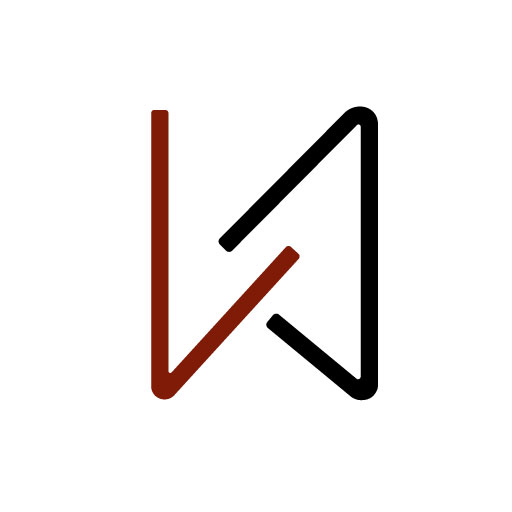Tin Công Nghệ Hot 2025
Cách tạo một hiệu ứng chữ dạng sơn xịt trong Adobe Photoshop
Cách tạo một hiệu ứng chữ dạng sơn xịt
Bước 1
Tạo một tài liệu mới 1000 x 500 px, đặt hình BrickMedievalBlocks0129 lên trên của layer Background, và đặt lại kích thước nếu cần

Bước 2
Tạo văn bản bằng cách sử dụng font Graun, và thay đổi Color là #ff4c3e và kích thước Size thành 250 pt.

Bước 3
Thay đổi Blend Mode của layer chữ thành Multiply

Bước 4
Nhấp đúp vào layer văn bản để truy cập vào các cài đặt Blending Options.
Bên dưới phần Blend If, bạn sẽ tìm thấy hai thanh. Chúng ta sẽ làm việc với thanh Underlying Layer.
Nhấn-giữ phím Option, và click-kéo thanh trượt bên trái để tách chúng ta. Khi bạn kéo đến phần kết thúc của con trượt, bạn sẽ thấy phần chữ bắt đầu pha trộn với hình nền.
Con trượt làm là bảo vệ những chỗ tối hơn của bức hình khi bị ảnh hưởng bởi phần văn bản.

Bước 5
Nếu bạn thao tác giống như vậy với con trượt bên phải, bạn sẽ kiểm soát được các vùng bắt sáng mà bạn muốn để bảo vệ hoặc tránh phần chữ bị làm ảnh hưởng.

Bước 6
Tiếp tục điều chỉnh các con trượt cho đến khi bạn hài lòng với kết quả.

Bước 7
Tiếp theo, chúng ta sẽ thêm hai thêm hiệu ứng để nâng cao kết quả:
Thêm vào một Inner Shadow với các thiết lập sau:
- Color: #010101
- Opacity: 15%
- Distance: 0
- Size: 5

Thêm vào một Outer Glow với các thiết lập này:
- Blend Mode: Multiply
- Opacity: 100%
- Noise: 80%
- Color: #ff4c3e
- Size: 1
- Range: 100%

Điều này sẽ tăng cường các cạnh.